实验7 Simulink仿真技术
- 格式:doc
- 大小:67.50 KB
- 文档页数:3
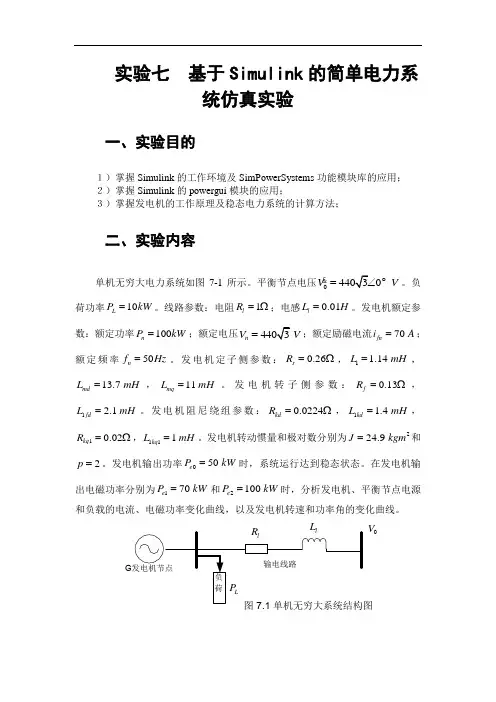
实验七 基于Simulink 的简单电力系统仿真实验一、实验目的1)掌握Simulink 的工作环境及SimPowerSystems 功能模块库的应用; 2)掌握Simulink 的powergui 模块的应用;3)掌握发电机的工作原理及稳态电力系统的计算方法;二、实验内容单机无穷大电力系统如图7-1所示。
平衡节点电压00 V V =︒ 。
负荷功率10L P kW =。
线路参数:电阻1l R =Ω;电感0.01l L H =。
发电机额定参数:额定功率100n P kW =;额定电压n V V =;额定励磁电流70 fn i A =;额定频率50n f Hz =。
发电机定子侧参数:0.26s R =Ω,1 1.14 L mH =,13.7 md L mH =,11 mq L mH =。
发电机转子侧参数:0.13f R =Ω,1 2.1 fd L mH =。
发电机阻尼绕组参数:0.0224kd R =Ω,1 1.4 kd L mH =,10.02kq R =Ω,11 1 kq L mH =。
发电机转动惯量和极对数分别为224.9 J kgm =和2p =。
发电机输出功率050 e P kW =时,系统运行达到稳态状态。
在发电机输出电磁功率分别为170 e P kW =和2100 e P kW =时,分析发电机、平衡节点电源和负载的电流、电磁功率变化曲线,以及发电机转速和功率角的变化曲线。
GV三、实验要求(1)利用SimPowerSystems库中的发电机模型、三相负荷模型建立系统的仿真模型;(2)利用powergui模块,对系统的稳态响应及发电机的初始值进行分析,并给发电机付初始值;(3)利用Bus Selector模块分选出需要的发电机输出参数。
利用Three-Phase V-I Measurement模块测量三相电压与电流参数。
(4)给出平衡节点电源和负载的电流、电磁功率变化曲线,以及发电机转速和功率角的变化曲线。
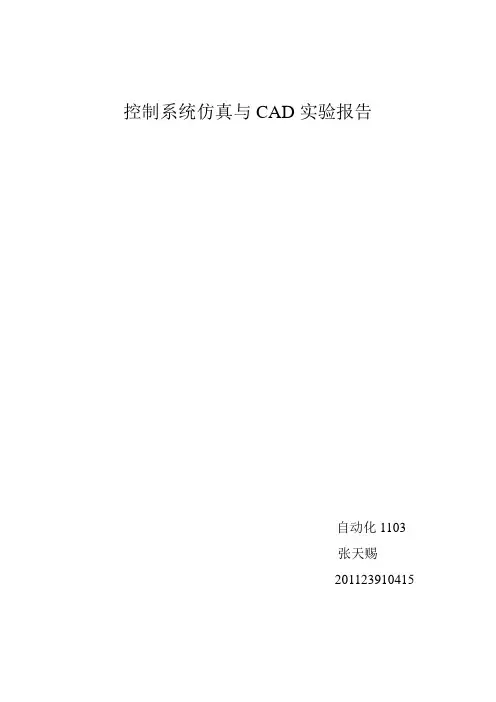
控制系统仿真与CAD实验报告自动化1103张天赐201123910415启动Simulink软件包Simulink仿真模型编译器界面通过把模块送入编译器,可建立模型进行仿真例5-1 已知系统的输入为一个幅值为1的正弦波信号,输出为此正弦波信号与一个常数的乘积。
要求建立系统模型,并以图形方式输出系统运算结果。
第一步:选择模块启动Simulink并新建一个系统模型文件,打开Simulink公共模块库,在Sources中选择Sine Wave模块,用以产生一个正弦波信号;在Math中选择Gain模块,用以产生一个常数(即信号增益);在Sinks中选择Scope模块,用以图形方式显示结果。
选择相应的系统模块后,将其拷贝(或拖动)到新建的系统模型中,如图所示。
第二步:添加连接线。
在完成所需模块选择之后,按照系统信号流动方向,将各系统模块连接起来。
具体做法是将光标指向起始块的输出端口,此时光标变成“+”,单击鼠标左键并拖动到目标模块的输入端口,在接近到一定程度时光标变成双十字。
这时松开鼠标键,连接完成。
完成后在连接点处出现一个箭头,表示系统中信号的流向第三步:输入信号与输出信号对比的实现在Simulink公共模块库的Signal Routing(信号流向模块库)中选择Mux模块,以实现将输入信号和输出信号同时输入到一个示波器中第四步:仿真运行首先,进行系统模块参数和仿真参数设置。
逐一双击系统中的模块,打开其参数设置对话框,输入合适的模块参数,结果图形如下5.1.2 Simulink仿真参数的设定图所示的仿真过程是在系统默认仿真参数条件下完成的,但是有时候系统默认仿真参数并不能得到理想的仿真结果,需要对系统仿真参数做调整1)设置仿真时间设置仿真时间非常重要,它决定了模型仿真的时间或取值区域,其设置完全根据待仿真系统的特性来确定,反映在输出显示上就是示波器的横轴坐标值的取值范围。
“Start time”和“Stop time”项分别用以设置仿真开始时间(或取值区域下限)和终止时间(或取值区域上限),默认值分别为0.0和10.0s。
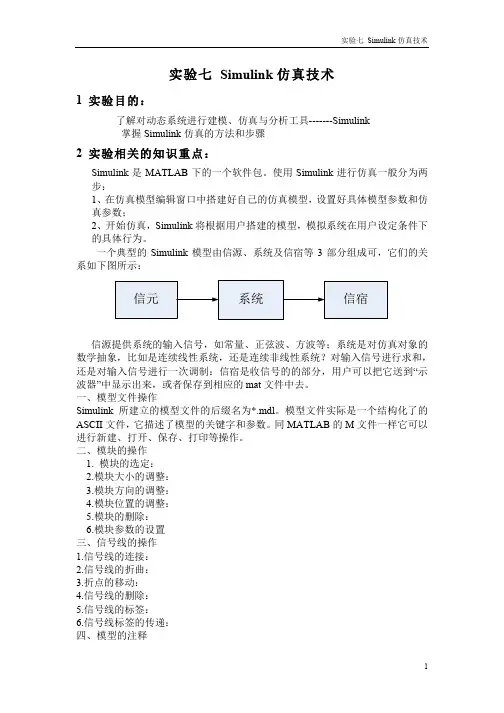
实验七Simulink仿真技术1 实验目的:了解对动态系统进行建模、仿真与分析工具-------Simulink掌握Simulink仿真的方法和步骤2 实验相关的知识重点:Simulink是MATLAB下的一个软件包。
使用Simulink进行仿真一般分为两步:1、在仿真模型编辑窗口中搭建好自己的仿真模型,设置好具体模型参数和仿真参数;2、开始仿真,Simulink将根据用户搭建的模型,模拟系统在用户设定条件下的具体行为。
一个典型的Simulink模型由信源、系统及信宿等3部分组成可,它们的关系如下图所示:信源提供系统的输入信号,如常量、正弦波、方波等;系统是对仿真对象的数学抽象,比如是连续线性系统,还是连续非线性系统?对输入信号进行求和,还是对输入信号进行一次调制:信宿是收信号的的部分,用户可以把它送到“示波器”中显示出来,或者保存到相应的mat文件中去。
一、模型文件操作Simulink所建立的模型文件的后缀名为*.mdl。
模型文件实际是一个结构化了的ASCII文件,它描述了模型的关键字和参数。
同MATLAB的M文件一样它可以进行新建、打开、保存、打印等操作。
二、模块的操作1. 模块的选定:2.模块大小的调整:3.模块方向的调整:4.模块位置的调整:5.模块的删除:6.模块参数的设置三、信号线的操作1.信号线的连接:2.信号线的折曲:3.折点的移动:4.信号线的删除:5.信号线的标签:6.信号线标签的传递:四、模型的注释建立Simulink模型应该养成添加模型注释的良好习惯。
方法是:在模型编辑窗任意位置双击鼠标左键,将弹出一个编辑窗,可以在其中写入注释内容。
在模块库浏览器中的Simulink结点下包含了搭建一个Simulink模型所需的基本模块,这些是首先应该掌握的。
下面主要对其中的Sources模块库、Sinks 模块库、Continuous模块库、Discrete模块库、Math Operations模块进行介绍。

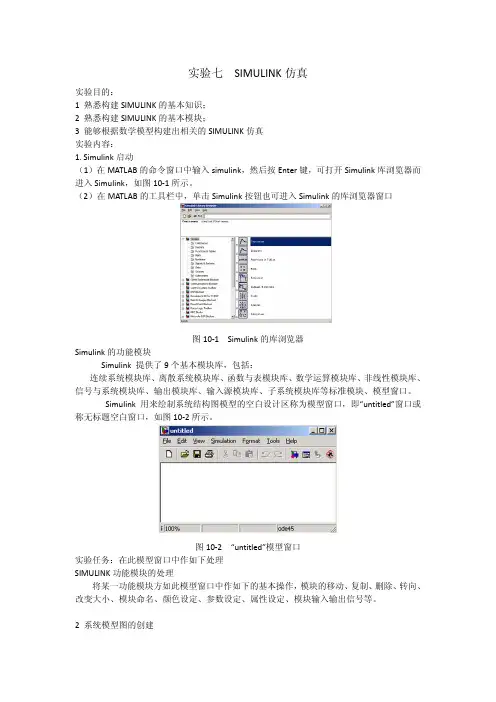
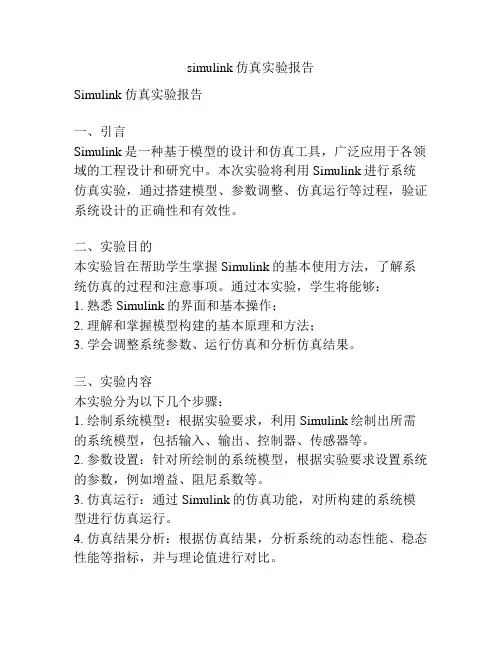
simulink仿真实验报告Simulink仿真实验报告一、引言Simulink是一种基于模型的设计和仿真工具,广泛应用于各领域的工程设计和研究中。
本次实验将利用Simulink进行系统仿真实验,通过搭建模型、参数调整、仿真运行等过程,验证系统设计的正确性和有效性。
二、实验目的本实验旨在帮助学生掌握Simulink的基本使用方法,了解系统仿真的过程和注意事项。
通过本实验,学生将能够:1. 熟悉Simulink的界面和基本操作;2. 理解和掌握模型构建的基本原理和方法;3. 学会调整系统参数、运行仿真和分析仿真结果。
三、实验内容本实验分为以下几个步骤:1. 绘制系统模型:根据实验要求,利用Simulink绘制出所需的系统模型,包括输入、输出、控制器、传感器等。
2. 参数设置:针对所绘制的系统模型,根据实验要求设置系统的参数,例如增益、阻尼系数等。
3. 仿真运行:通过Simulink的仿真功能,对所构建的系统模型进行仿真运行。
4. 仿真结果分析:根据仿真结果,分析系统的动态性能、稳态性能等指标,并与理论值进行对比。
四、实验结果与分析根据实验要求,我们绘制了一个负反馈控制系统的模型,并设置了相应的参数。
通过Simulink的仿真功能,我们进行了仿真运行,并获得了仿真结果。
仿真结果显示,系统经过调整参数后,得到了较好的控制效果。
输出信号的稳态误差较小,并且在过渡过程中没有发生明显的振荡或超调现象。
通过与理论值进行对比,我们验证了系统的稳态稳定性和动态响应性能较为理想。
五、实验总结通过本次实验,我们掌握了使用Simulink进行系统仿真的基本方法和技巧。
了解了系统模型构建的基本原理,并学会了参数调整和仿真结果分析的方法。
这对于我们今后的工程设计和研究具有重要的意义。
六、参考文献1. 《Simulink使用手册》,XXX出版社,20XX年。
2. XXX,XXX,XXX等.《系统仿真与建模实践教程》. 北京:XXX出版社,20XX年。
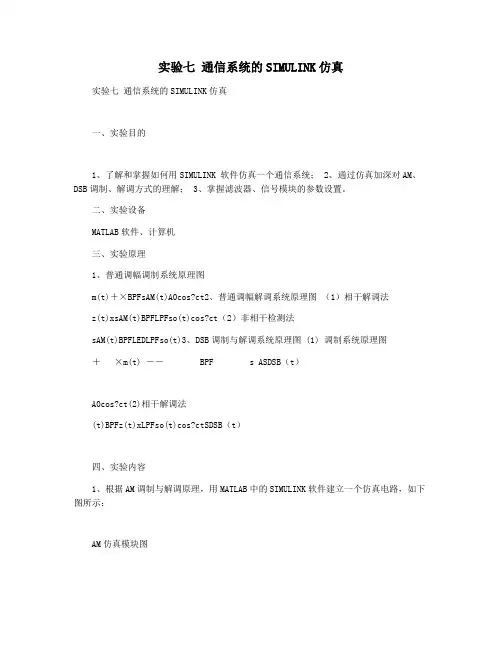
实验七通信系统的SIMULINK仿真实验七通信系统的SIMULINK仿真一、实验目的1、了解和掌握如何用SIMULINK 软件仿真一个通信系统;2、通过仿真加深对AM、DSB调制、解调方式的理解;3、掌握滤波器、信号模块的参数设置。
二、实验设备MATLAB软件、计算机三、实验原理1、普通调幅调制系统原理图m(t)+×BPFsAM(t)A0cos?ct2、普通调幅解调系统原理图(1)相干解调法z(t)xsAM(t)BPFLPFso(t)cos?ct(2)非相干检测法sAM(t)BPFLEDLPFso(t)3、DSB调制与解调系统原理图 (1) 调制系统原理图+×m(t) ―― BPF s ASDSB(t)A0cos?ct(2)相干解调法(t)BPFz(t)xLPFso(t)cos?ctSDSB(t)四、实验内容1、根据AM调制与解调原理,用MATLAB中的SIMULINK软件建立一个仿真电路,如下图所示:AM仿真模块图AM仿真模型是由3个信号发生器(一个调制信号2个载波信号)两个相乘器;一个低通滤波器和几个示波器组成。
整个模型分别由两个部分组成调制部分和解调部分。
解调方式采用同步检波,即先把调幅波信号和相干载波信号相乘,然后通过低通滤波器滤出解调信号波形。
可设图中sinewave2为调制信号,频率为30Hz,sinewave为载波信号,频率为200Hz。
2、根据DSB调制与解调原理,用MATLAB中的SIMULINK软件建立一个仿真电路,如下图所示:DSB仿真模块图调制信号的频率为50Hz,载波的频率为400Hz。
解调部分仍采用同步检波,低通滤波器截止频率为60Hz,阶数为4。
3、根据上述原理设计一个AM和DSB系统,进行仿真,观察并记录调制信号、载波信号、解调信号的波形。
感谢您的阅读,祝您生活愉快。
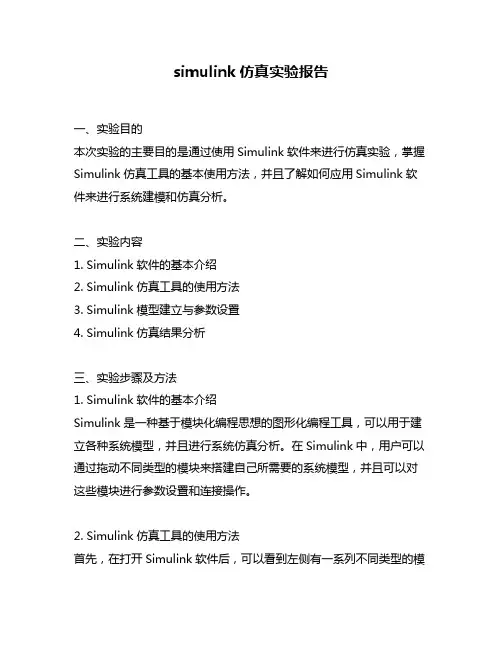
simulink仿真实验报告一、实验目的本次实验的主要目的是通过使用Simulink软件来进行仿真实验,掌握Simulink仿真工具的基本使用方法,并且了解如何应用Simulink软件来进行系统建模和仿真分析。
二、实验内容1. Simulink软件的基本介绍2. Simulink仿真工具的使用方法3. Simulink模型建立与参数设置4. Simulink仿真结果分析三、实验步骤及方法1. Simulink软件的基本介绍Simulink是一种基于模块化编程思想的图形化编程工具,可以用于建立各种系统模型,并且进行系统仿真分析。
在Simulink中,用户可以通过拖动不同类型的模块来搭建自己所需要的系统模型,并且可以对这些模块进行参数设置和连接操作。
2. Simulink仿真工具的使用方法首先,在打开Simulink软件后,可以看到左侧有一系列不同类型的模块,包括数学运算、信号处理、控制系统等。
用户可以根据自己需要选择相应类型的模块,并将其拖入到工作区域中。
然后,用户需要对这些模块进行参数设置和连接操作,以构建出完整的系统模型。
最后,在完成了系统模型的构建后,用户可以进行仿真分析,并且观察系统的运行情况和输出结果。
3. Simulink模型建立与参数设置在本次实验中,我们主要是以一个简单的控制系统为例来进行仿真分析。
首先,我们需要将数学运算模块、控制器模块和被控对象模块拖入到工作区域中,并将它们进行连接。
然后,我们需要对这些模块进行参数设置,以确定各个模块的输入和输出关系。
最后,在完成了系统模型的构建后,我们可以进行仿真分析,并观察系统的运行情况和输出结果。
4. Simulink仿真结果分析在完成了Simulink仿真实验之后,我们可以得到一系列仿真结果数据,并且可以通过Simulink软件来对这些数据进行进一步的分析和处理。
例如,在本次实验中,我们可以使用Simulink软件来绘制出控制系统的输入信号、输出信号和误差曲线等图形,并且可以通过这些图形来判断系统是否满足预期要求。
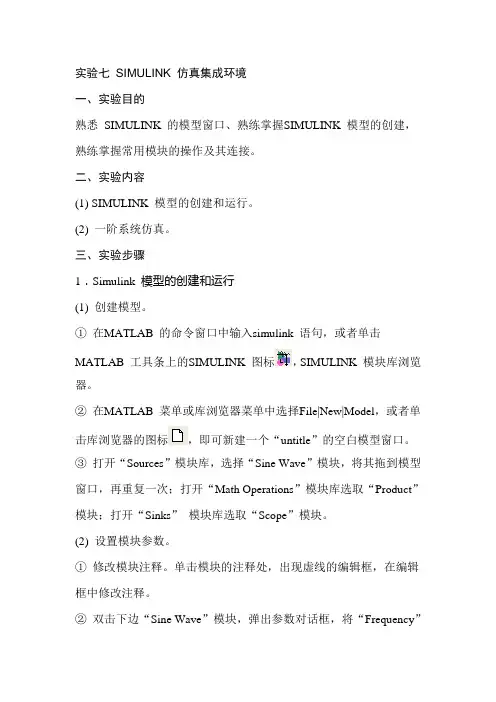
实验七SIMULINK 仿真集成环境一、实验目的熟悉SIMULINK 的模型窗口、熟练掌握SIMULINK 模型的创建,熟练掌握常用模块的操作及其连接。
二、实验内容(1) SIMULINK 模型的创建和运行。
(2) 一阶系统仿真。
三、实验步骤1.Simulink 模型的创建和运行(1) 创建模型。
①在MATLAB 的命令窗口中输入simulink 语句,或者单击MATLAB 工具条上的SIMULINK 图标,SIMULINK 模块库浏览器。
②在MATLAB 菜单或库浏览器菜单中选择File|New|Model,或者单击库浏览器的图标,即可新建一个“untitle”的空白模型窗口。
③打开“Sources”模块库,选择“Sine Wave”模块,将其拖到模型窗口,再重复一次;打开“Math Operations”模块库选取“Product”模块;打开“Sinks”模块库选取“Scope”模块。
(2) 设置模块参数。
①修改模块注释。
单击模块的注释处,出现虚线的编辑框,在编辑框中修改注释。
②双击下边“Sine Wave”模块,弹出参数对话框,将“Frequency”设置为100;双击“Scope”模块,弹出示波器窗口,然后单击示波器图标,弹出参数对话框,修改示波器的通道数“Number of axes”为3。
③如图A4 所示,用信号线连接模块。
图A4(3) 启动仿真①单击工具栏上的图标或者选择Simulation|Start 菜单项,启动仿真;然后双击“Scope”模块弹出示波器窗口,可以看到波形图。
②修改仿真步长。
在模型窗口的Simulation 菜单下选择“Configuration Parameters”命令,把“Max step size”设置为0.01;启动仿真,观察波形是不是比原来光滑。
③再次修改“Max step size”为0.001;设置仿真终止时间为10s;启动仿真,单击示波器工具栏中的按钮,可以自动调整显示范围,可以看到波形的起点不是零点,这是因为步长改小后,数据量增大,超出了示波器的缓冲。
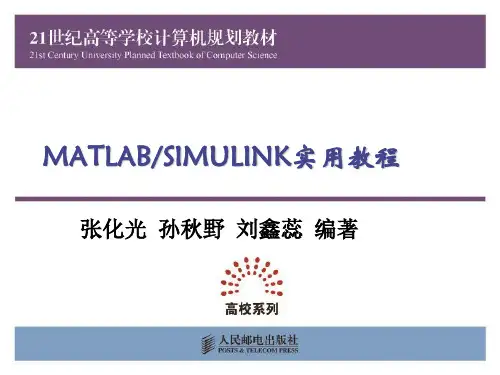
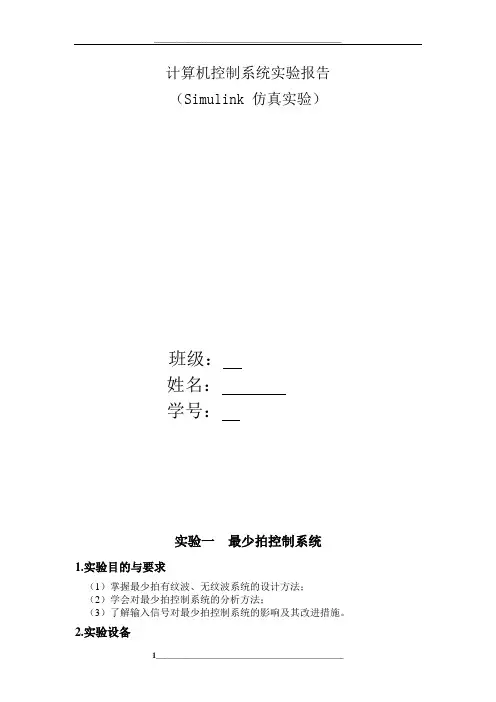
计算机控制系统实验报告(Simulink 仿真实验)班级:姓名:学号:实验一最少拍控制系统1.实验目的与要求(1)掌握最少拍有纹波、无纹波系统的设计方法;(2)学会对最少拍控制系统的分析方法;(3)了解输入信号对最少拍控制系统的影响及其改进措施。
2.实验设备(1)硬件环境微型计算机一台,pentium4以上各类微机(2)软件平台操作系统:Windows 2000MATLAB6.0以上仿真软件。
3.实验原理最少拍控制是一种直接数字设计方法。
所谓最少拍控制,就是要求闭环系统对于某种特定的输入在最少个采样周期内达到无静差的稳态,是系统输出值尽快地跟踪期望的变化。
它的闭环Z 传递函数具有形式:123123()......n n z z z z z φφφφφ----=++++在这里,n 是可能情况下的最少正整数。
这一传递形式表明闭环系统的脉冲响应在n 个采样周期后变为零,从而意味着系统在n 拍之内达到稳态。
其控制原理如图1:图1.1 最少拍系统控制原理图(1)输入信号为单位阶跃输入,设计控制器D(Z)。
(2)采样周期T=1s 。
4.实验内容与步骤(1)按系统要求计算D(Z)为有纹波和无纹波控制器;(2)按照系统原理图,在simulink 下构造系统结构图模型,取输入信号为单位阶跃输入信号,设计控制器,观察输入输出波形,标明参数,打印结果;(3)观察系统输出波形在采样点以外的波形;(4)比较有纹波和无纹波系统的区别,分析其原因。
5.simulink 原理图和输出波形1)有纹波的D(Z)的设计原理图及波形:图1.2 有纹波D(Z)的控制原理图图1.3 有纹波设计的系统输出波形图1.4 有纹波设计的控制器输出波形2)无纹波的D(Z)的设计原理及波形:图1.5 无纹波D(Z)的控制原理图图1.6 有纹波设计的系统输出波形图1.7 无纹波设计的控制器输出波形6思考与分析(1)最少拍受什么限制而使调整节拍增加?答:最少拍受输入R(Z)的阶数限制,阶数越高,调整时间越长,调整节拍也就会增加。
Simulink仿真实验报告1. 引言本报告旨在对Simulink仿真实验进行全面、详细、完整且深入地探讨。
Simulink 是一种基于模型的设计和仿真环境,广泛应用于工程领域。
本实验通过使用Simulink进行系统建模和仿真,以验证系统的性能和可行性。
2. 实验目的本实验的主要目的是熟悉Simulink的基本操作和功能,并通过实际案例来了解系统建模和仿真的过程。
具体目标如下: 1. 掌握Simulink的界面和基本操作; 2. 学习如何建立系统模型; 3. 了解如何进行仿真和分析。
3. 实验步骤3.1 Simulink介绍Simulink是一种图形化的建模和仿真环境,可以用于设计和分析各种系统。
它提供了丰富的工具箱和模块,使得系统建模变得更加简单和直观。
3.2 Simulink界面Simulink的界面由多个窗口组成,包括模型窗口、库浏览器、信号浏览器等。
模型窗口是主要的工作区域,用于建立和编辑系统模型。
3.3 系统建模在Simulink中,系统模型由各种模块和连接线组成。
模块可以是数学运算、信号源、控制器等。
通过拖拽和连接这些模块,可以建立系统的结构。
3.4 仿真设置在进行仿真前,需要设置仿真参数,如仿真时间、步长等。
这些参数会影响仿真的准确性和效率。
3.5 仿真分析仿真完成后,可以对系统的性能进行分析。
Simulink提供了丰富的工具和图表,可以用于绘制系统的输出响应、频谱分析等。
4. 实验案例本实验选取了一个简单的控制系统作为案例,用于说明Simulink的应用过程。
4.1 系统描述控制系统包括一个输入信号、一个控制器和一个输出信号。
输入信号经过控制器后,通过输出信号进行输出。
4.2 模型建立在Simulink的模型窗口中,通过拖拽和连接模块,可以建立控制系统的模型。
首先添加输入信号模块,然后添加控制器模块,最后添加输出信号模块。
4.3 仿真设置设置仿真参数,如仿真时间为10秒,步长为0.01秒。
《现代机械工程基础实验》之机械工程控制基础综合实验报告姓名学号班级山东建筑大学机电工程学院2012.06.04~06第二部分Simulink方法及仿真实验一、开环系统1、如图所示,开环系统是积分环节的开环系统。
当输入信号分别是方波信号和正弦信号时,分析输出信号的波形。
积分环节的特点是输出量为输入量对时间的累积,输出幅值呈线性增长。
经过时间的累积后,当输入信号为零时,输出量不再增加且该值保持不变,即是具有记忆的功能。
(a)输入信号是方波信号输入信号波形图输出信号波形图分析:当输入信号时方波信号时,输出信号等于对方波信号时间的累积。
当方波信号在高电位时,输出为线性增长;当方波信号在零电位时,输出信号不增加,并且是保持不变的,因此是一条直线,在时间的积累下,输出信号就是如图所示的波形。
(b) 输入信号是正弦信号输入信号波形图输出信号波形图分析:当输入信号时正弦波信号时,输出信号也是输入信号对时间的累积。
当正弦波在上半部分时,输出信号不断增大;当在1/2周期时,输出信号达到最大值;当正弦波在下半周期时,输出信号因为对负值的不断累积而减小,在一个周期时为0。
因为可以得出输出信号的波形图如上图所示。
2、如图所示,开环系统是一阶惯性环节的开环系统。
当输入信号分别是方波信号和正弦信号时,分析输出信号的波形。
一阶惯性环节逇输出需要延迟一段时间才能够接近所要求的输出量,但是它也是从输入开始的时候就有了输出。
如图所示的一阶惯性环节,因此输出量的最大值应该时输出量的1/2。
(a)输入信号是方波信号输入信号波形图输出信号波形图分析:当输入信号是方波信号时,输出量一开始就有了,且从0开始逐渐增大,当达到1/2周期时,输出量达到了最大值;当方波信号为零电位时,输出量有不断减小,在一个周期时变为0,如此周期变化下去,因此可以得到输出信号的波形图如图所示。
(b)输入信号是阶跃信号输入信号波形图输出信号波形图分析:当输入信号是阶跃信号时,在输入信号时零电位时,输出量为0;当输入信号阶跃变为高电位时,输出信号不立刻变化,而是缓慢的变化达到最大值,最后保持不变。
simulink仿真实验报告Simulink 仿真实验报告引言:Simulink 是一种常用的建模和仿真工具,它可以帮助工程师们在设计和开发过程中进行系统级建模和仿真。
本文将通过一个实际的仿真实验来展示 Simulink 的应用。
一、实验背景在现代工程领域中,系统的建模和仿真是非常重要的一步。
通过仿真实验,我们可以在实际制造之前对系统进行测试和优化,节省了时间和成本。
本实验的目标是使用 Simulink 对一个电机驱动系统进行建模和仿真,以验证其性能和稳定性。
二、实验步骤1. 系统建模在 Simulink 中,我们首先需要将电机驱动系统进行建模。
我们可以使用Simulink 提供的各种组件来构建系统模型,例如传感器、控制器、电机等。
在本实验中,我们将使用 PID 控制器来控制电机的转速。
2. 参数设置在建模过程中,我们需要设置各个组件的参数。
例如,我们需要设置 PID 控制器的比例、积分和微分系数,以及电机的转动惯量和阻尼系数等。
这些参数的设置将直接影响系统的性能。
3. 仿真运行在模型建立和参数设置完成后,我们可以进行仿真运行。
通过设置仿真时间和输入信号,我们可以观察系统在不同条件下的响应情况。
例如,我们可以通过改变输入信号的频率和幅度来测试系统的稳定性和鲁棒性。
4. 结果分析仿真运行完成后,我们可以分析仿真结果。
通过观察输出信号的波形和频谱,我们可以评估系统的性能和稳定性。
例如,我们可以计算系统的响应时间、超调量和稳态误差等指标,以评估系统的控制效果。
三、实验结果在本实验中,我们成功建立了一个电机驱动系统的 Simulink 模型,并进行了仿真运行。
通过观察仿真结果,我们发现系统在不同输入信号条件下的响应情况。
在一些情况下,系统的响应时间较短,稳态误差较小,表现出良好的控制效果。
然而,在一些极端情况下,系统可能出现超调或不稳定的现象,需要进一步优化参数和控制策略。
四、实验总结通过本次仿真实验,我们深入了解了 Simulink 的应用和优势。
实验七数字滤波器结构及Simulink 仿真实现一、实验目的(1)熟悉数字滤波器的基本结构和数字滤波器的计算机仿真方法;(2)熟悉利用Matlab 实现数字滤波器几种结构间的相互转换;(3)熟悉Simulink 模块的基本操作和仿真模型的建立。
二、实验内容本实验所用的某一实际心电信号的采用序列:(){4,2,0,4,6,4,2,4,6,6,4,4,6,6,2,6,12,8,0,16,38,60,84,90,66,32,4,2,4,8,12,12,10,6,6,6,4,0,0,0,0,0,2,4,0,0,0,2,2,0,0,2,2,2,2,0}x n =--------------------------------该信号序列共56点。
1. 给定一个6阶数字低通滤波器系统函数41234561234567.2910(161520156)()1 3.1836 4.6223 3.7795 1.81360.480.0544z z z z z z H z z z z z z z -------------⨯++++++=-+-+-+ 将其转换为(二阶节)级联型结构和并联型结构,给出对应的系统函数表达形式。
clear all;x=[-4,-2,0,-4,-6,-4,-2,-4,-6,-6,-4,-4,-6,-6,-2,6,12,8,0,-16,-38,-60,-84,-90,-66,-32,-4,-2,-4,8,12,12,10,6,6,6,4,0,0,0,0,0,-2,-4,0,0,0,-2,-2,0,0,-2,-2,-2,-2,0];b=[1,6,15,20,15,6,1]*7.09*10^-4;a=[1,-3.1836,4.6223,-3.7795,1.8136,-0.48,0.0544];Y=filter(b,a,x);N=56;n=0:N-1;subplot(2,1,1);plot(n,x);subplot(2,1,2);plot(n,Y);2.建立上述滤波器的(二阶节)级联型结构的Simulink仿真模型,观察该仿真模型对实际心电信号的滤波效果,比较原信号与滤波后信号的波形。
simulink建模及动态仿真的一些实验步骤Simulink是MATLAB中的一种可视化仿真工具,可以用于动态系统建模、仿真和分析。
以下是一些Simulink建模及动态仿真的实验步骤:启动Simulink:首先,需要打开MATLAB,然后在MATLAB 的命令窗口中输入“simulink”命令,或者点击工具栏中的Simulink 图标来启动Simulink。
新建模型:在Simulink的启动界面中,可以选择“Blank Model”来新建一个空白的模型。
也可以选择其他预设的模型模板来开始建模。
构建系统模型:在新建的模型窗口中,可以通过从Simulink 的模块库中拖拽模块到模型窗口中来构建系统模型。
模块库中包含了各种类型的模块,如源模块、接收模块、处理模块等。
将这些模块按照系统的结构和功能连接起来,形成一个完整的系统模型。
设置模块参数:对于模型中的每个模块,都可以双击打开其参数设置对话框,设置其参数和初始条件。
这些参数和初始条件将决定模块在仿真中的行为。
设置仿真参数:在模型窗口的工具栏中,可以点击“Simulation”->“Model Configuration Parameters”来打开仿真参数设置对话框。
在这个对话框中,可以设置仿真的起始和结束时间、仿真步长、求解器类型等参数。
开始仿真:完成以上步骤后,可以点击模型窗口工具栏中的“Run”按钮来开始仿真。
在仿真过程中,可以实时观察模型中各个模块的状态和输出。
分析结果:仿真结束后,可以使用Simulink提供的各种分析工具来分析仿真结果。
例如,可以使用示波器模块来显示仿真过程中某个模块的输出波形,也可以使用MATLAB的工作空间来查看和处理仿真数据。
以上步骤是一个基本的Simulink建模和动态仿真的过程。
在实际使用中,可能还需要根据具体的需求和系统特点进行一些额外的设置和调整。
实验七Simulink仿真技术
1 实验目的:
了解对动态系统进行建模、仿真与分析工具-------Simulink
掌握Simulink仿真的方法和步骤
2 实验相关的知识重点:
Simulink是MATLAB下的一个软件包。
使用Simulink进行仿真一般分为两步:
1、在仿真模型编辑窗口中搭建好自己的仿真模型,设置好具体模型参数和仿
真参数;
2、开始仿真,Simulink将根据用户搭建的模型,模拟系统在用户设定条件下
的具体行为。
一个典型的Simulink模型由信源、系统及信宿等3部分组成可,它们的关系如下图所示:
信源提供系统的输入信号,如常量、正弦波、方波等;系统是对仿真对象的数学抽象,比如是连续线性系统,还是连续非线性系统?对输入信号进行求和,还是对输入信号进行一次调制:信宿是收信号的的部分,用户可以把它送到“示波器”中显示出来,或者保存到相应的mat文件中去。
一、模型文件操作
Simulink所建立的模型文件的后缀名为*.mdl。
模型文件实际是一个结构化了的ASCII文件,它描述了模型的关键字和参数。
同MATLAB的M文件一样它可以进行新建、打开、保存、打印等操作。
二、模块的操作
1. 模块的选定:
2.模块大小的调整:
3.模块方向的调整:
4.模块位置的调整:
5.模块的删除:
6.模块参数的设置
三、信号线的操作
1.信号线的连接:
2.信号线的折曲:
3.折点的移动:
4.信号线的删除:
5.信号线的标签:
6.信号线标签的传递:
四、模型的注释
建立Simulink模型应该养成添加模型注释的良好习惯。
方法是:在模型编辑窗任意位置双击鼠标左键,将弹出一个编辑窗,可以在其中写入注释内容。
在模块库浏览器中的Simulink结点下包含了搭建一个Simulink模型所需的基本模块,这些是首先应该掌握的。
下面主要对其中的Sources模块库、Sinks 模块库、Continuous模块库、Discrete模块库、Math Operations模块进行介绍。
一、Sources模块库
主要用于给Simulink仿真模型提供输入信号
1. Sine Wave模块
2.From Workspace模块
3.From File模块
二、Sinks模块库
主要功能是接收信号,并且将接收到的信号显示出来
1. 示波器的工具栏
2. 坐标轴的范围调整
三、Continuous模块库
主要用于对连续系统的建模。
四、Discrete模块库
主要用于离散系统建模。
这类系统在时域上一般用差分方程来描述,或者在频域上利用Z变换得到传递函数进行描述.
五Math Operations模块库
主要用于对输入信号进行数学操作,包括逻辑运算和关系运算.
六其他模块库中的内容
基本模块库中还包括很多其他模块,另外,Simulink还可以由Blocksets来扩展它的功能.例如,利用DSP Blockset仿真数字信号处理的问题,利用Communication Blockset, CDMA Reference Blockset可以仿真通信领域的问题.
3 实验题目:
1.打开Simulink的模块库浏览器,仔细观察Simulink的基本模块,
它们是如何分类组织起来的?这样,在实际使用中才能快速、正确地查到自己所需要的模块。
2.用信号发生器产生频率1GHz,最高幅度为2的正弦波,用示波器
显示出来;用信号发生器产生幅度为2 ,频率10MHz, 占空比1/2的方波信号,用示波器显示。
3.为什么要封装子系统,如何封装?举例说明。
4. 在Simulink 中构建模型:对一个正弦波信号进行积分处理,然后
将原始正弦信号和积分后的信号送到示波器中同时显示出来。
5. 一个因果系统可由微分方程: 描述,且输入 , 系统的初始状态为零,求取系统响应。
采用两种方法来搭建仿真模型,并进行分析。
方法一 :采用基本的积分模块来建立模型
方法二:采用传递函数模块来建立仿真模型
232
)(2++=s s s H
4 实验报告:
根据以上内容写出实验报告,包括实验目的、实验相关知识点、 解题过程及结果,并给出实验小结。
)
()(2)(3)('''t f t y t y t y =++)(2)(t u t f =。